モバイルでより多くのスペースを確保したい場合、新しい microSD カードを必要とせず、大きなことをする必要もありません。 記憶を取り戻す スマートフォンで ゴミ箱を空にする. この簡単なアクションで違いに気付くので、何をすべきかをお伝えします。
すでに削除した写真、ファイル、メモ、メールを削除することで、どの携帯電話でもこれを行うことができます。 電話の記憶から完全に消える そして他の人のために道を譲ります。 ただし、そうした場合、それらを回復することはできません。

Android で削除された写真やメールにさようなら
あなたがしたい場合 メールを削除する あなたが興味を持っていない Gmail のゴミ箱 、これらは 30 日後に完全に削除されますが、ゴミ箱に入って [今すぐゴミ箱を空にする] をクリックすると削除できます。 ドライブの写真とファイルを使用すると、さらにいくつかの手順を実行する必要がありますが、それほど複雑ではありません。

これにより、すでに削除されたドライブ ファイルが削除されます
空にしたい場合 Googleドライブ ゴミ 、あなたがしなければならないことは、次の手順に従うことです:
- に行く Drive
- 右上のメニューをクリック
- ゴミ箱を選択
- 右上の3点をクリック
- ゴミ箱を空にするオプションを受け入れる
写真をゴミ箱から完全に削除する
あなたがしたいのであれば ゴミ箱を空にする Android 、あなたがしなければならないのは、以下に示す手順に従うだけです:
- Open Googleフォト
- アカウントでサインインする
- 図書館へ行く
- ゴミ箱をクリック
- 以上の3点を選択
- 空のゴミ箱を受け入れる
- 贈る すべて削除
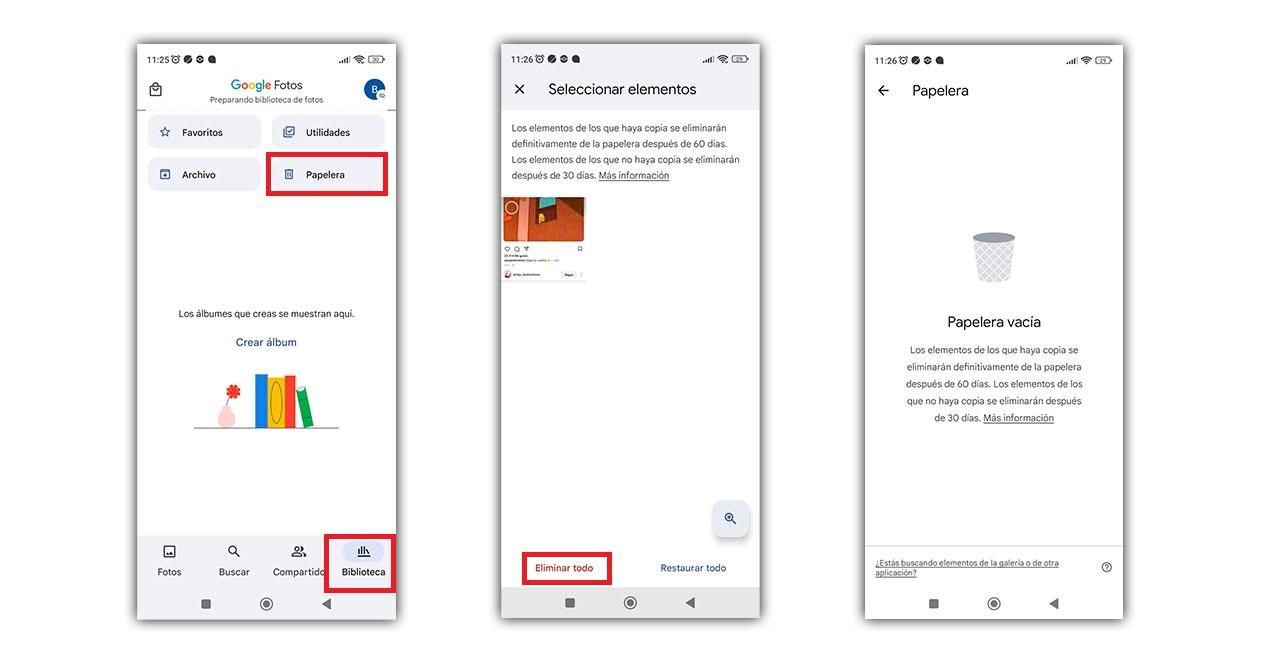
もしそうなら、これを覚えておいてください。 アクションは元に戻せません 削除したものは元に戻せませんので、すべての内容をよく見て、削除してはいけないものを削除しないようにしてください。後で削除した写真を元に戻すことはできません。 そうしないと、コピーを持っているかどうかに応じて、30日または60日後に削除されますが、スピードアップしても害はありません.
お使いの携帯電話が ゴミ箱のある独自のギャラリー Googleフォトに加えて、に行く必要があります あなたの携帯のギャラリーアプリケーション このオプションが存在するかどうかを確認し、すべての要素を削除します。 の EMUI、自分のアルバムとして表示できるので、アクセスして削除を押すだけです。 モバイルの機種によってアクセス方法が異なりますので、アプリに入って確認してください。 持っていない場合は、既に述べたように Google フォトで削除し、それ以上は必要ありません。
iPhoneでファイルを削除する
したい場合は 上の削除された写真、メモ、およびファイルを削除するには iPhone 、複数のアプリで行う必要があるため、ごみ箱の写真から始めて、手順を追って説明します. 掃除の機会を利用したい場合は、最初に興味のないものを削除してください。これらの手順に従うと、それらは完全に消えます.
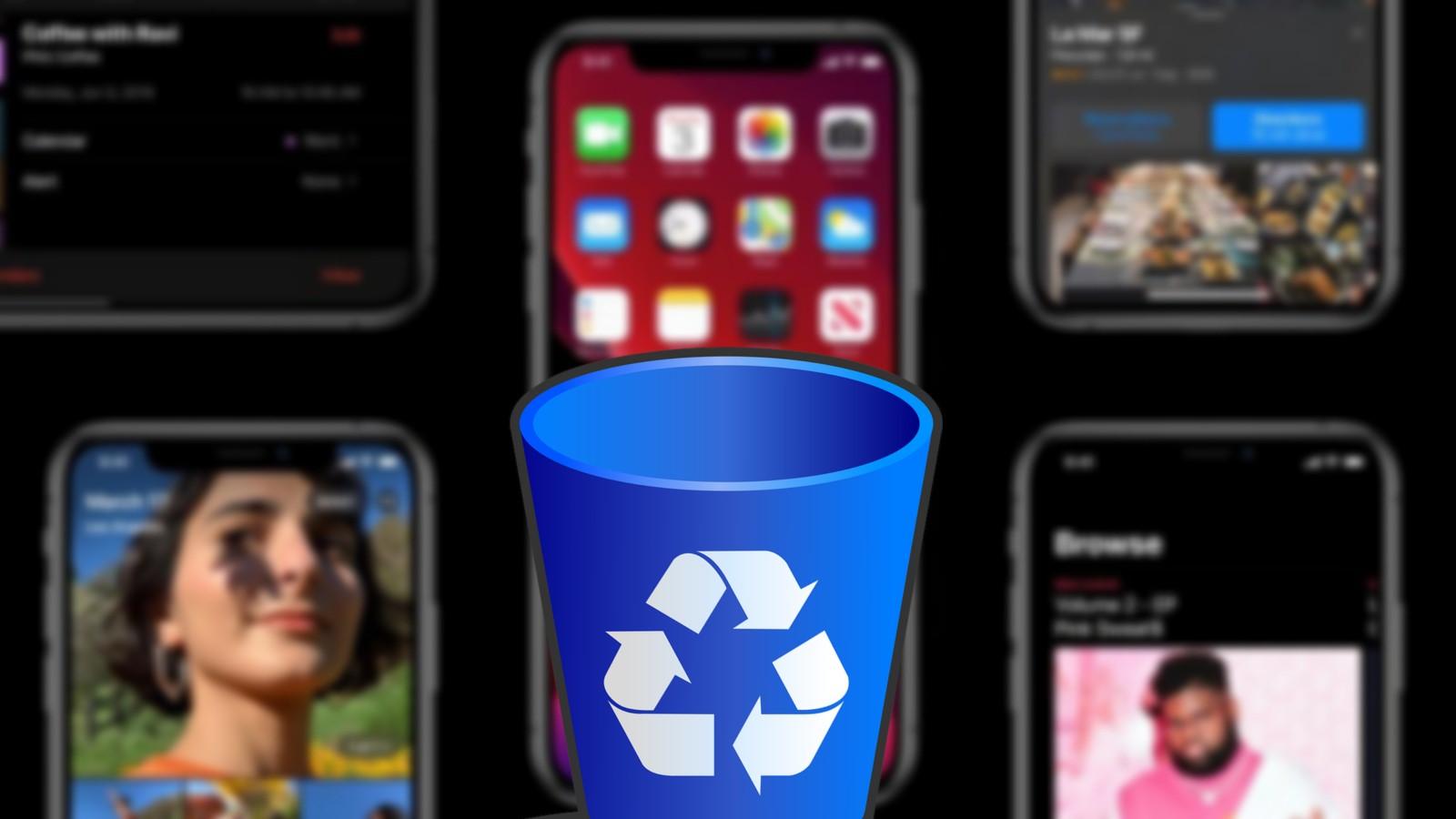
写真を削除する
- Video Cloud Studioで 写真アプリ
- アルバムに移動し、[削除済み] をクリックします。
- [編集]をクリックします
- Give すべて削除と写真を削除
いらないメモは今すぐ捨てる
- メモを削除するには、 ノートアプリ
- 最近削除されたフォルダを見つける
- [編集]をクリックします
- 右下のすべてを削除することに同意します
スパムメールを非表示にする
- メールで行う場合は、 メールアプリ
- ゴミ箱フォルダに移動します
- [編集] をクリックし、すべて削除することを確認します。
- スパムでも同じことができます